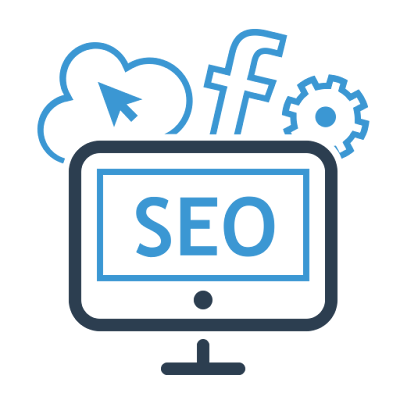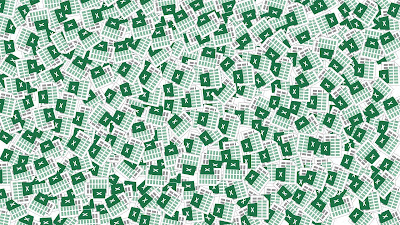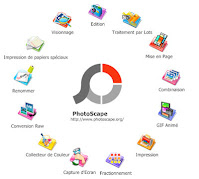Vignette de partage ou miniature facebook
Avoir un image qui représente bien le site lors d’un partage sur facebook constitue un avantage. Si on ne prévoit pas le coup, il se peut qu’il n’y ait aucune image ou alors des images sélectionnées au hasard sans rapport avec le site. D’autre part, si les images ne sont pas de bonnes dimensions, elles pourraient être tronquées lors du recadrage automatique ou tout simplement ignorées.
Voici quelques critères que les images doivent idéalement respecter:
- Être carrées ou pouvoir subir un recadrage automatique sans être affectées
- Avoir une dimension minimale de 154 px
- Être référencées dans les métadonnées OGP de l’image par défaut dans l’entête (<head></head>) de la page:
- Dans le menu de l’extension Yoast SEO/Réseaux sociaux/onglet Facebook, Mettre en ligne une image (voir image ci-dessous)
- Autres ex. ci-dessous:
<meta property=”og:image” content=”http://example.fr/vignette-page-accueil.jpg”>
<meta property=”og:title” content=”Carmengraph”/>
<meta property=”og:image” content=”http://carmengraph.com/images/carmengraph.jpg”>
<meta property=”og:url” content=”http://carmengraph.com/images/carmengraph.jpg”>
<meta property=”og:site_name” content=”Carmengraph”/>
<meta property=”og:description” content=”Choisissez votre destination…”>
<link rel=”image_src” href=”http://adresseimg.png” /> - Apparaître dans l’image à la une de la page d’accueil peut parfois remplir cette fonction
Après avoir corriger le problème en suivant les règles ci-dessus, il suffit d’utiliser l’outil Sharing Debugger:
- Entrer l’adresse du site dans la case prévue à cette fin
- Cliquer sur le bouton «Debug» et voyez le résultat
Source: ai13.fr et forum.webrankinfo.com
Mise à jour: 2020-06-16